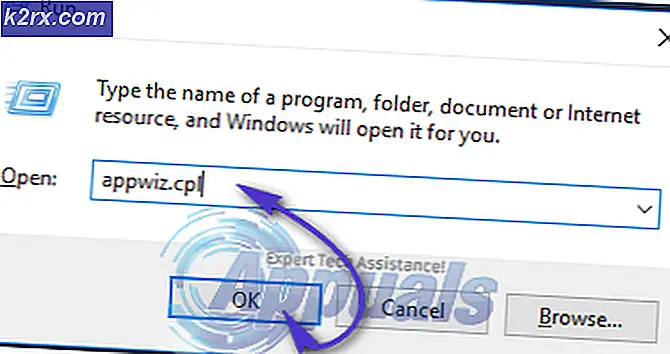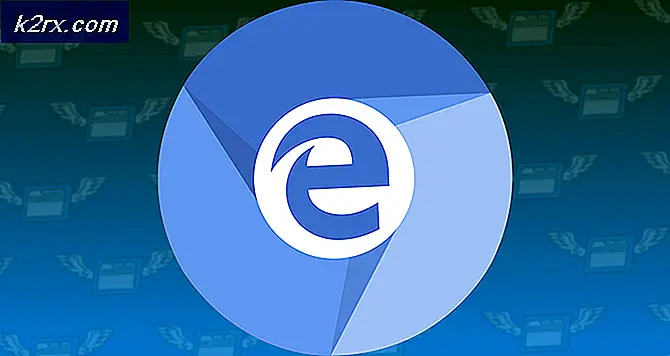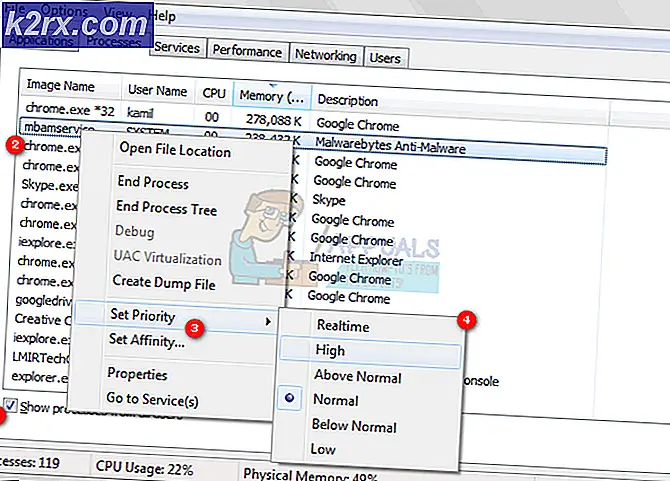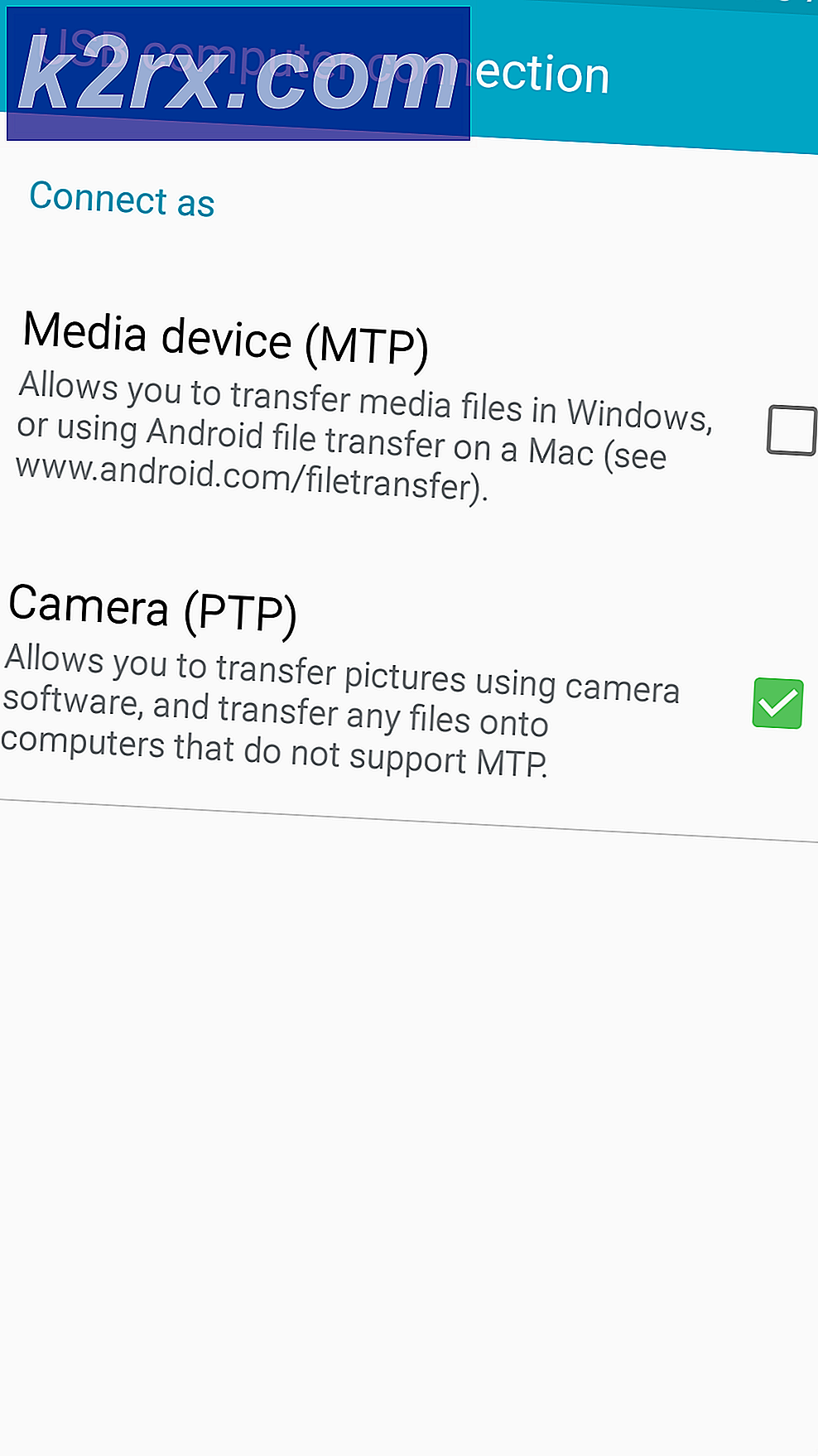Hvad skal man gøre, hvis man ser en regning fra itunes.com/bill?
Hvis du ikke kan genkende det beløb, der opkræves på din konto, kan flere køb grupperes i én transaktion. Nogle gange kan du muligvis ikke få en separat e-mail-bekræftelse af hvert køb. Også nogle afgifter vises på din erklæring et par dage efter, at du har foretaget købene. Og hvis du har afleveret din iPhone eller iPad til dine børn for nylig, er der chancer for, at de har lavet nogle inkøb i app. Men her er hvad du skal gøre, når du modtog en ukendt betalings-email.
Hvad skal du gøre, når du modtog en ukendt iTunes-betaling
- Gennemgå dine seneste køb eller tjek din købshistorik i iTunes .
- Tjek dine abonnementer .
- Hvis du er arrangør af en Apple-familie-delpakke, skal du tjekke for køb af andre medlemmer .
- Kontroller, om du ser en ukendt App Store eller iTunes Store-afgift på din bankkonto . Du kan også tjekke Apple Support-webstedet og søge efter dette emne .
Hvis du ikke kan identificere betalingen, kan du blive udsat for en phishing-mail (falske e-mails, der forsøger at narre dig til at dele dine personlige oplysninger, f.eks. Et Apple ID-adgangskode eller kreditkortoplysninger).
Bemærk: Sørg for, at du IKKE deler personlige oplysninger i disse e-mails, før du sikrer deres legitimitet.
Hvis der virkelig har været køb, som du ikke kan genkende, og du ikke godkendte, skal du sørge for, om et af dine børn ved et uheld ikke foretog køb i app, uden dit samtykke. Hvis dette er tilfældet, kan du anmode om en tilbagebetaling af App Store for børnens utilsigtede køb i app. Sådan gør du det her.
Find det ukendte betalingsordrenummer
For at sende anmodningen skal du finde dit ukendte købsordrenummer (ordre-id). Der er 2 måder at få det på.
Via e-mail
- Søg efter iTunes Store i din Apple-relaterede e-mail-indbakke . For at indsnævre det kan du også søge efter Apples specifikke mail: [email protected] .
- Sorter gennem søgeresultaterne for at finde dem, du ønsker . Som en genvej, nederst på hver mail, kan du se et link til din købshistorie. Det tager dig direkte til den del af iTunes Store.
- Når du har fundet den modtagne email, skal du kopiere ordrenummeret . Du kan finde det øverst til højre for e-mailen (efter ordre-id). Du skal bruge det nummer til at sende anmodningen.
Via iTunes Store
Hvis du har slettet dine kvitteringer for at rense din email, kan du bruge iTunes Store til at få adgang til hele købshistorikken, du har lavet.
- Start iTunes på din computer.
- Gå til iTunes Store og klik på Konto i menulinjen.
- Vælg Min konto i rullemenuen.
- Indtast nu dit Apple ID- kodeord, og du får adgang til din kontoside.
- Rul ned for at afsløre underafsnittet Købshistorik .
- Klik på Se alle, placeret til højre for at få den fulde liste.
- Her kan du ikke søge gennem din historie (som du kan i din e-mail-indbakke). Gå dog til en bestemt måned og år for at finde det ukendte køb .
- Når du har fundet det uautoriserede køb, skal du kopiere ordrenummeret .
Bemærk: Hvis ordrenummeret ikke er helt synligt på bordet (hvis det slutter med en ellipse), skal du klikke på pilen til venstre for Nu. Du kan se hele ordrenummeret.
Indsend anmodningen
Når du har det ukendte betalingsordrenummer, kan du indsende anmodningen.
PRO TIP: Hvis problemet er med din computer eller en bærbar computer / notesbog, skal du prøve at bruge Reimage Plus-softwaren, som kan scanne lagrene og udskifte korrupte og manglende filer. Dette virker i de fleste tilfælde, hvor problemet er opstået på grund af systemkorruption. Du kan downloade Reimage Plus ved at klikke her- Gå til Apples formular for at sende en anmodning . (du kan finde det på følgende link)
- Når webstedet fylder op, skal du vælge knappen til Email . Det tager dig til en formular, hvor du kan indtaste dine kontaktoplysninger og specifikke detaljer.
- Indtast det ukendte købsordrenummer i det relevante felt (Hvis du har mere end 1 ukendt køb, skal du måske udfylde flere anmodninger).
- I detail-sektionen skal du skrive tilbagebetaling for køb i en app lavet af en mindreårig .
- Når du er færdig med formularen, skal du indsende anmodningen .
Når du har sendt anmodningen, skal du vente på Apples svar. De vil forhåbentlig fortælle dig status for din tilbagebetaling ganske hurtigt.
Forhindre fremtidige ukendte køb
For at forhindre eventuelle fremtidige ukendte køb skal du sørge for at gøre følgende metoder.
Sluk inkøb i app
- På din iDevice, gå til Indstillinger, tryk på Generelt og vælg Restriktioner .
- Tryk på Aktiver begrænsninger (hvis den ikke allerede er tændt).
- Opret en begrænsningskode, og gentag din adgangskode til en bekræftelse . Her kan du vælge en adgangskode, der adskiller sig fra den, du bruger den til at låse din enhed op.
Bemærk: Hvis du glemmer din adgangskode, skal du slette din enhed og sætte den op som en ny. - Når du er færdig med adgangskoden, skal du rulle ned til In-App Purchases byggle og deaktivere den . Hvis du ikke bruger køb i apper, kan du helt slukke for iTunes Store, Installere Apps, iBooks Store og Køb i App.
Indstil et kodeord for hver download
- Gå til Indstillinger, tryk på din Apple ID (øverst på listen med indstillinger), og åbn iTunes & App Store .
- Åbn adgangskodeindstillinger (hvis du har Face ID eller Touch ID aktiveret til køb, vil du ikke se denne menu).
- Vælg Altid kræve i indkøb og indkøb i app.
- I sektionen Gratis downloads skal du tænde for skærmen Kræv adgangskode .
- Indtast dit kodeord, når det kræves, og tryk på OK .
Nu skal du indtaste dit kodeord for hver app-download.
Wrap Up
Hvis der virkelig har været køb, der ikke var autoriseret fra dine enheder, eller du har indtastet dine Apple ID-legitimationsoplysninger på en falsk (phishing) Apple-portal eller -site, skal du gå til Apple-support og søge efter Apple ID er blevet kompromitteret eller kontakte Apple direkte. . Derudover ændrer du din Apple ID-adgangskode og konfigurerer om muligt Two-Factor Authentication til dit Apple-id.
Den bedste praksis er altid at holde din iDevices-adgangskode beskyttet. Sørg nu for at fortælle os, om denne artikel var nyttigt for dig i kommentarfeltet nedenfor.
PRO TIP: Hvis problemet er med din computer eller en bærbar computer / notesbog, skal du prøve at bruge Reimage Plus-softwaren, som kan scanne lagrene og udskifte korrupte og manglende filer. Dette virker i de fleste tilfælde, hvor problemet er opstået på grund af systemkorruption. Du kan downloade Reimage Plus ved at klikke her